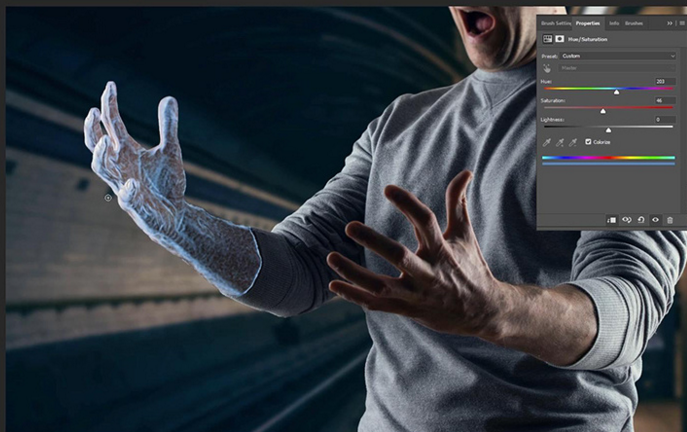ps制作冲击波爆炸效果教程(ps做爆炸效果)优质
Photoshop是一款我们常用的图片处理软件。在Mac版的Photoshop中如何制作出爆炸特效呢?下面我们分享在Mac版的Photoshop中制作爆炸特效的操作步骤。
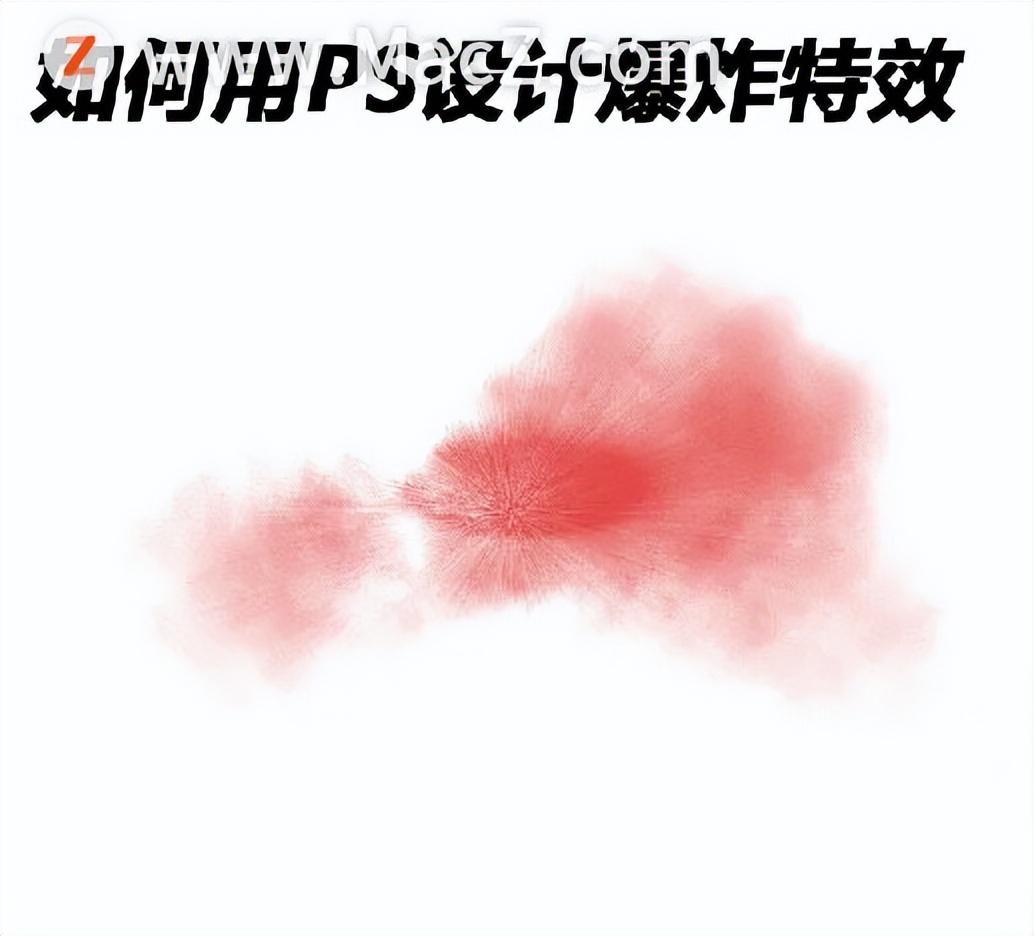
1、在Photoshop中新建一个背景。参数为分辨率为72。背景颜色为白色。
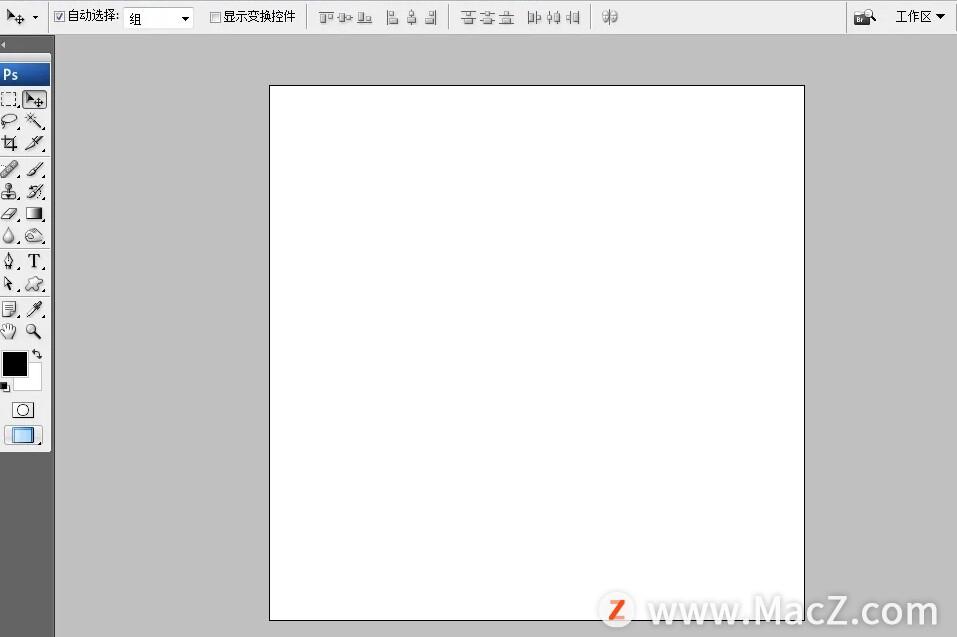
2、点击椭圆形工具。画一个椭圆形选区。右键点击选区。选择“羽化”参数为95点击确定;
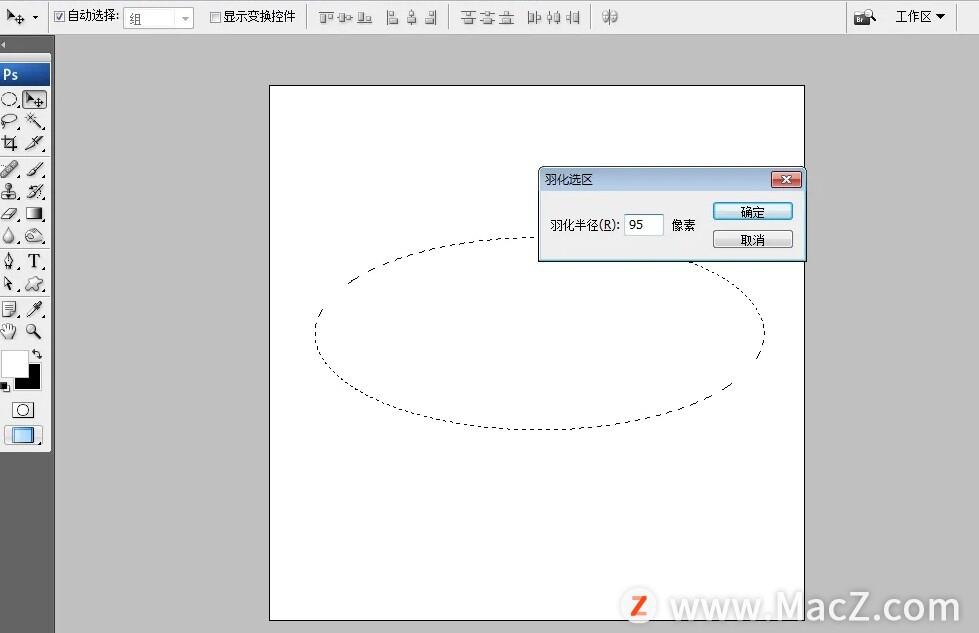
3、再次右键点击选区。选择“填充”颜色为黑色;

4、点击“滤镜-滤镜库-艺术效果-海报边缘”。参数为“缘厚度2。边缘强度1。海报化2”最后点击确定;
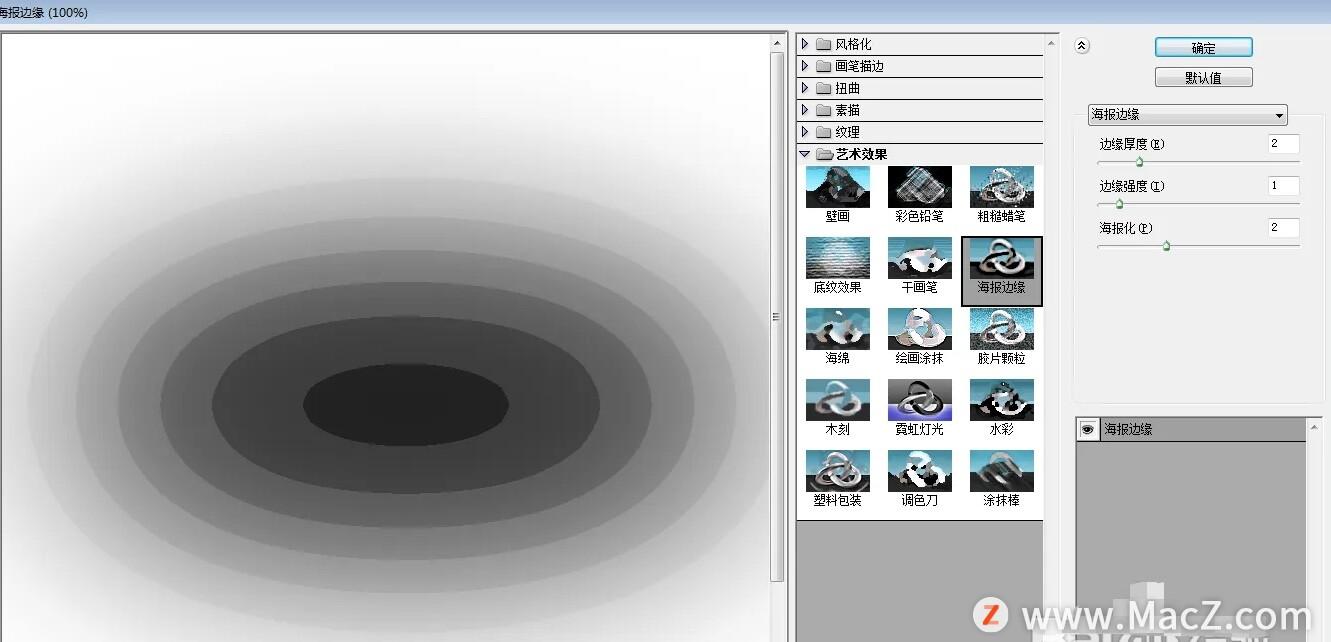
5、再次点击“滤镜-滤镜库-纹理-颗粒”。参数强度40。对比度设置50。设置颗粒类型常规;
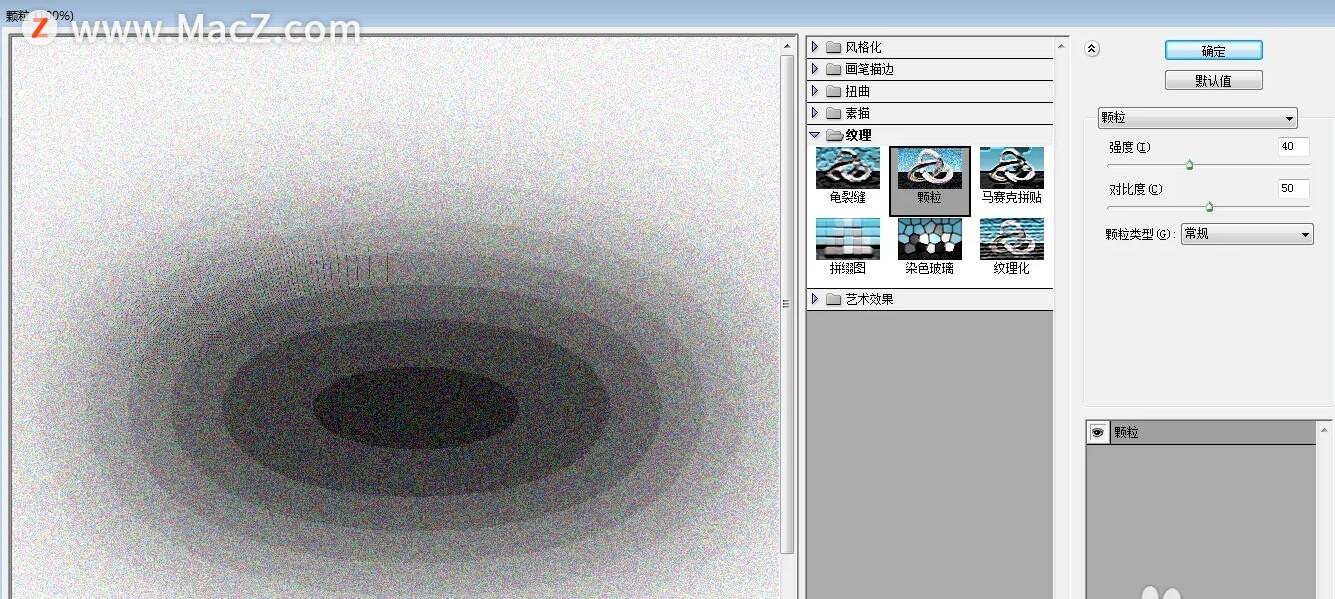
6、选择“滤镜-模糊-径向模糊”参数数量80。模糊方法缩放。点击确定;
7、新建一个图层。前景色为白色背景色为黑色。
8、点击“滤镜-渲染-云彩”;
9、点击右边图层上边的模式为“颜色减淡”
10、点击“图层-新建调整图层-渐变映射”设置前景色为红色。背景色为白色。点击确定即可完成。
以上就是小编带来的PS小白教程:如何在Photoshop中制作爆炸特效。还有哪些关于Photoshop的操作问题。欢迎来交流。
更多精选教程文章推荐
以上是由资深渲染大师 小渲 整理编辑的,如果觉得对你有帮助,可以收藏或分享给身边的人
本文标题:ps制作冲击波爆炸效果教程(ps做爆炸效果)
本文地址:http://www.hszkedu.com/6147.html ,转载请注明来源:云渲染教程网
友情提示:本站内容均为网友发布,并不代表本站立场,如果本站的信息无意侵犯了您的版权,请联系我们及时处理,分享目的仅供大家学习与参考,不代表云渲染农场的立场!
本文地址:http://www.hszkedu.com/6147.html ,转载请注明来源:云渲染教程网
友情提示:本站内容均为网友发布,并不代表本站立场,如果本站的信息无意侵犯了您的版权,请联系我们及时处理,分享目的仅供大家学习与参考,不代表云渲染农场的立场!